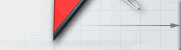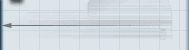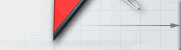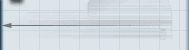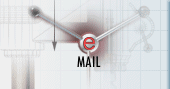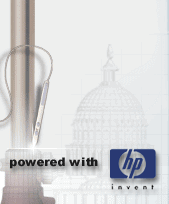|
W poprzedniej lekcji przedstawiłem podstawy filozofii pracy z programem AutoCAD oraz pokazałem podstawowe możliwości konfiguracji programu, które pozwalają na dopasowanie jego wyglądu do indywidualnych potrzeb użytkownika systemu.
Tworzenie rysunków
Dziś zapoznamy się z podstawami otwierania rysunków oraz z możliwościami ich zapisywania w innych formatach. Na początek zajmiemy się otwieraniem nowych rysunków. Mimo że będziemy korzystali ze standardu, omówimy teraz wszystkie opcje. Zaoszczędzi nam to czas w późniejszych lekcjach.
Używanie standardu
Opcja ta pozwala na praktycznie natychmiastowe przejście do rysowania w programie; jedyną rzeczą, którą musimy zrobić, jest wybranie jednostek rysunkowych (rys.1a, 1b):
- metryczne (milimetry, centymetry, metry);
- angielskie (stopy, cale).
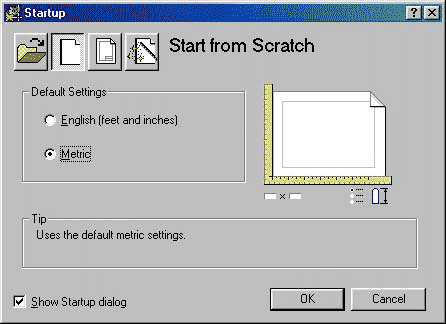
Rys. 1a. Okno dla AutoCAD-a 2000
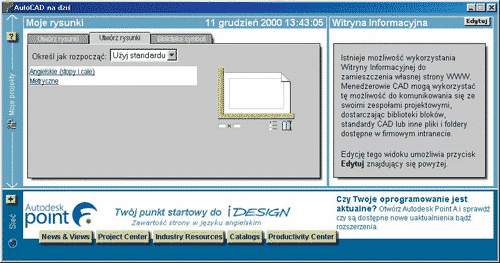
Rys. 1b. Okno dla AutoCAD-a 2000i
Przykład -- tworzenie nowego rysunku z użyciem opcji Użyj standardu
- Otwieramy AutoCAD-a poprzez kliknięcie na jego ikonie umieszczonej na pulpicie.
- Jeśli korzystamy z AutoCAD-a 2000i, wybieramy zakładkę Utwórz rysunki i z rozwijanego menu wybieramy opcję Użyj standardu, następnie odpowiedni układ jednostek (rys. 2a).
Jeśli korzystamy z AutoCAD-a 2000, wciskamy klawisz symbolizujący kartkę i następnie wybieramy odpowiedni układ jednostek (rys. 2b).
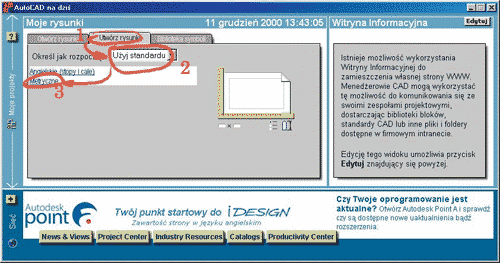
Rys. 2a.
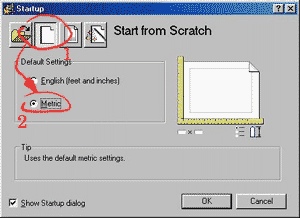
Rys. 2b.
Szablon
Przy uruchamianiu nowego rysunku możemy korzystać z szablonów posiadających ustawienia dla określonych zadań projektowych (rys. 3a, 3b). Możemy również bez przeszkód tworzyć własne szablony, zawierające między innymi:
- rodzaj i dokładność jednostek;
- granice rysunkowe;
- ustawienia warstw;
- style wymiarowania i tekstu;
- bloki ramek tytułowych wraz z tabelkami i znakami firmowymi itd.
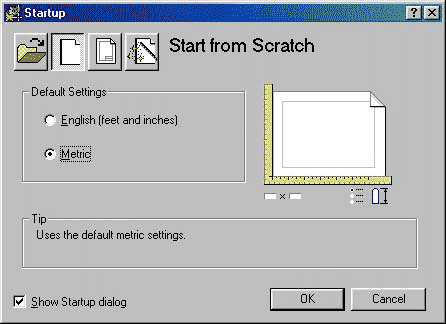
Rys. 3a. Okno dla AutoCAD-a 2000
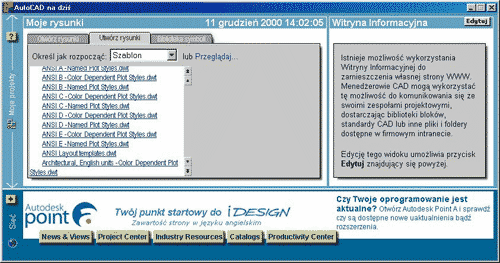
Rys. 3b. Okno dla AutoCAD-a 2000i
Przykład -- tworzenie nowego rysunku z użyciem opcji Szablon
- Otwieramy AutoCAD-a poprze kliknięcie na jego ikonie umieszczoną na pulpicie.
- Jeśli korzystamy z AutoCAD-a 2000i, wybieramy zakładkę Utwórz rysunki i z rozwijanego menu wybieramy opcję Szablon, następnie odpowiedni szablon rysunkowy (rys. 4a).
Jeśli korzystamy z AutoCAD-a 2000, wciskamy klawisz symbolizujący kartkę z umieszczoną ramką i tabliczką rysunkową, następnie wybieramy odpowiedni szablon rysunkowy (rys. 4b).
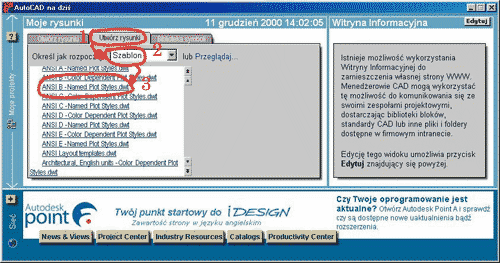
Rys. 4a.
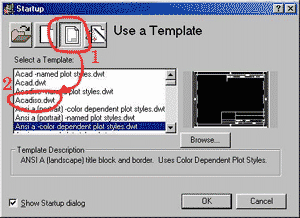
Rys. 4b.
Kreatory
Korzystanie z kreatorów pozwala zdefiniować niektóre parametry rysunku przed przystąpieniem do jego kreślenia. Kreator podnosi funkcjonalność opcji Użyj standardu, pozwalając użytkownikowi na dostrojenie pewnych funkcji praktycznie bez znajomości AutoCAD-a (rys. 5a, 5b).
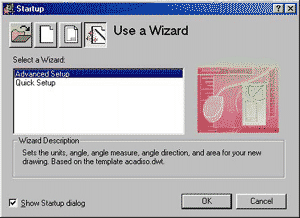
Rys. 5a. Okno dla AutoCAD-a 2000
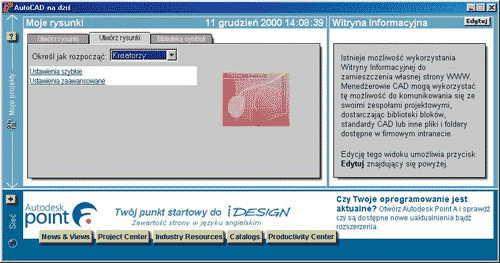
Rys. 5b. Okno dla AutoCAD-a 2000i
Przykład -- tworzenie nowego rysunku z użyciem opcji Kreatory
- Otwieramy AutoCAD-a poprze kliknięcie na jego ikonie umieszczonej na pulpicie.
- Jeśli korzystamy z AutoCAD-a 2000i, wybieramy zakładkę Utwórz rysunki i z rozwijanego menu wybieramy opcję Kreatory, następnie odpowiednią opcję umożliwiającą szybkie ustawienia z zastosowaniem kreatora, albo opcję Ustawienia zaawansowane (rys. 6a).
Jeśli korzystamy z AutoCAD-a 2000, wciskamy klawisz symbolizujący kartkę i następnie wybieramy odpowiednią opcję umożliwiającą szybkie ustawienia z zastosowaniem kreatora (rys. 6b).
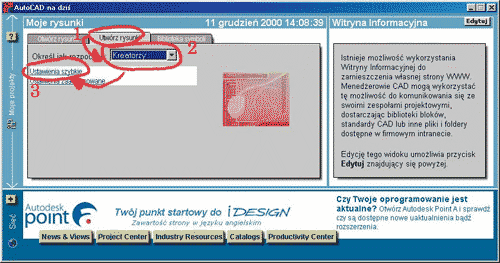
Rys. 6a.
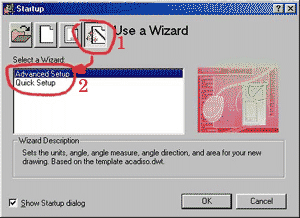
Rys. 6b.
- Kolejne kroki są zależne od wybranej opcji i różnią się liczbą danych możliwych do ustawienia:
- wybranie opcji związanej z szybkimi ustawieniami pozwala na ustawienie jednostek oraz obszaru rysunkowego (rys. 7a);
- wybranie opcji związanej z ustawieniami zaawansowanymi pozwala na ustawienie jednostek, zmianę miary kątów i ich dokładności, kierunku kąta, zwrotu miary kąta oraz wielkości obszaru rysunkowego (rys. 7b).
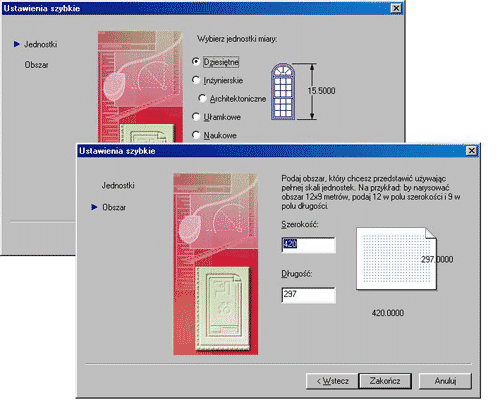
Rys. 7a.
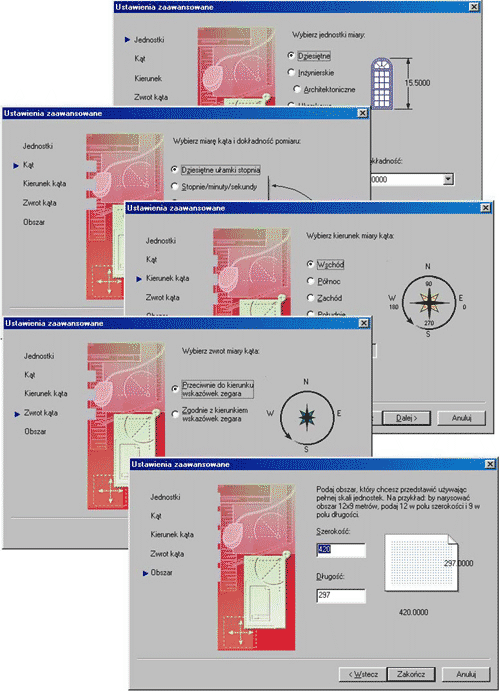
Rys. 7b.
Otwieranie rysunków
Teraz już dokładnie wiemy, w jaki sposób tworzyć nowe rysunki z zastosowaniem szablonów oraz kreatorów. Co jednak zrobić, jeśli wykonaliśmy rysunek za pomocą kreatora czy z zastosowaniem standardu i przypomniało nam się, że jednak chcemy zmodyfikować lub obejrzeć jeden z rysunków, które udało się nam np. pobrać z sieci. Możemy zamknąć program i po ponownym jego uruchomieniu kliknąć na zakładce Otwórz rysunki (AutoCAD 2000i -- rys. 8a).
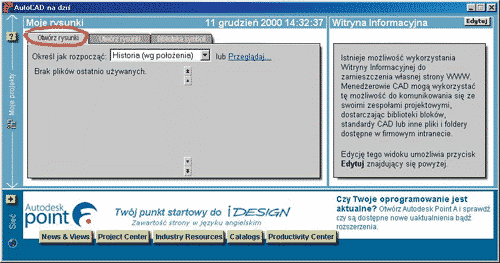
Rys. 8a.
lub kliknąć na ikonie otwierania nowego rysunku (AutoCAD 2000 -- rys. 8b).
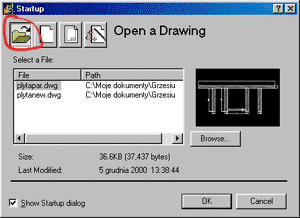
Rys. 8b.
Możemy jednak również, nie zamykając aplikacji, otworzyć istniejący rysunek. Klikamy Plik->Otwórz. Pokaże się okienko dialogowe pozwalające na otwarcie interesującego nas pliku (rys. 8c).
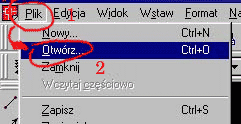
Rys. 8c.
Pamiętajmy, że AutoCAD standardowo pozwala na otwieranie plików z rozszerzeniem DWG. Istnieje jednak również możliwość otwarcia plików w formacie DXF oraz szablonów posiadających rozszerzenie DWT. Oczywiście AutoCAD posiada wiele możliwości związanych z importowaniem rysunków w innych formatach niż DWG -- ten problem przedstawię później. Omówię także bardziej zaawansowane funkcje, takie jak np. częściowe otwieranie rysunków.
Zapisywanie rysunków
Skoro potrafimy już otworzyć rysunek oraz stworzyć nowy projekt, nadszedł czas na zapisanie efektów naszej pracy. Zapisywanie rysunków do pliku jest stosunkowo prostym działaniem. Podczas pierwszego zapisywania rysunku klikamy Plik->Zapisz, co spowoduje otwarcie okna dialogowego pozwalającego na zapis rysunku (okna te różnią się nieznacznie w programach AutoCAD 2000 i 2000i -- rys. 9a, 9b).
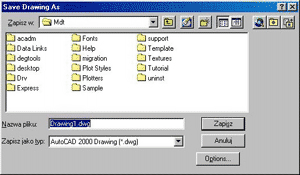
Rys. 9a. Okno dla AutoCAD-a 2000
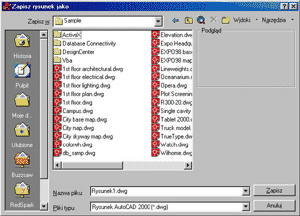
Rys. 9b. Okno dla AutoCAD-a 2000i
Na tym zakończymy dzisiejszą lekcję. W następnej nauczymy się rysować z zastosowaniem narzędzi rysunkowych AutoCAD-a.
[Poprzednia lekcja]
[Spis treści]
[Następna lekcja]
Krystian Kapias, © Wydawnictwo Helion 2001.
|